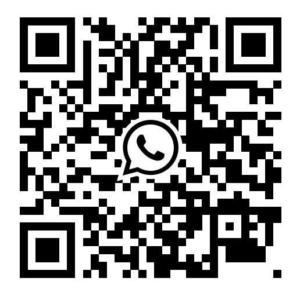INFORMACJA DLA UCZNIÓW I RODZICÓW (instrukcja techniczna logowania)
Drodzy Rodzice, mili uczniowie ☺
Na czas lekcji zdalnych zapraszamy na lekcje on-line na platformie ZOOM.
Co będzie potrzebne? (większość z was zna ten program, ale poniżej podaję instrukcję).
*Laptop (polecam, bo jest większy ekran i trochę lepsze możliwości)
kto loguje się z laptopa nie musi pobierać żadnej aplikacji ani nigdzie się logować; choć generalnie łatwiej jest pobrać program „zoom” np. z tego linku: https://www.dobreprogramy.pl/zoom,program,windows,6628599695537793
*Komórka/tablet
Kto się będzie logował przez komórkę lub tablet, koniecznie trzeba ściągnąć bezpłatną aplikację: zoom (dosłownie ZOOM cloud meeting) / symbol: biała kamerka na niebieskim tle…
*Komputer (zasada jest taka sama jak odnośnie laptopa, ale z komputerem generalnie jest trudniej, bo nie ma kamerki)
***
Najprostsze logowanie:
- Powyżej jest wypisany link bezpośredni. Trzeba tylko w niego kliknąć i w trakcie logowania nacisnąć „otwórz”. Zostaniecie wtedy bezpośrednio przeniesieni do pokoju klasowego.
- dobrze jest mieć słuchawki (kamerka jest wbudowana w komórkę, laptop czy tablet)
- program zapyta: czy chcesz użyć dźwięku audio: klikamy „tak”
- potem program pyta: czy chcesz użyć wideo: klikamy „tak”
***
Logowanie troszkę trudniejsze (gdyby coś z tym pierwszym nie wychodziło):
- wpisujemy w google adres: www.zoom.us/join
- pojawia się ikonka: ID meeting – wpisujemy konkretny numer z informacji od katechety (z tabelki powyżej)
- potem jest pytanie o imię (Name): najlepiej wpisać swoje imię, ale może być też Krasula, Peppa, Hermenegilda czy Fuciek
- gdyby było pytanie o password (jest widoczne w informacji od katechety u góry)
- dobrze jest mieć słuchawki (kamerka jest wbudowana w komórkę, laptop czy tablet)
- program zapyta: czy chcesz użyć dźwięku audio: klikamy „tak”
- potem program pyta: czy chcesz użyć wideo: klikamy „tak”
I się widzimy i słyszymy ☺